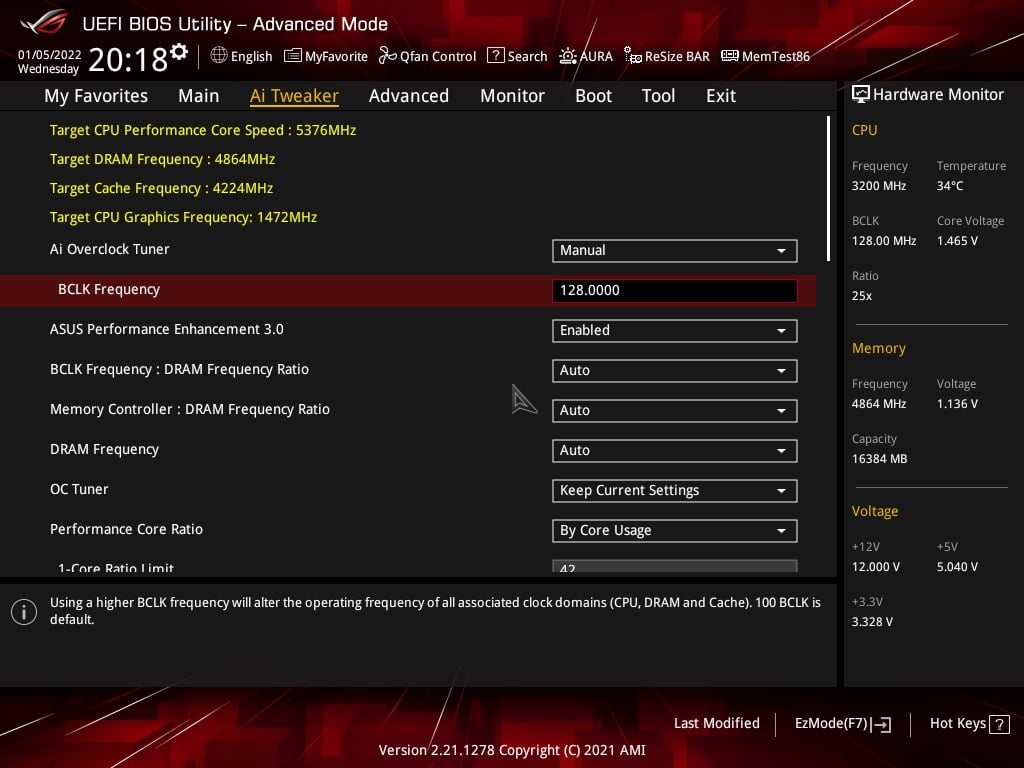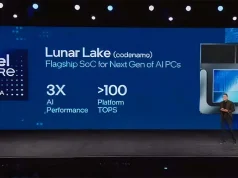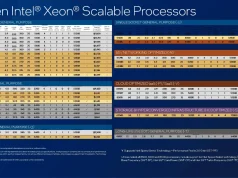K olmayan 12. Nesil Intel işlemclerde Base Clock overclock yapılabilmesini mümkün kılan bir yötem keşfedildi. Alman Der8auer tarafından keşfedilen bu yöntem sayesinde uygun fiyatlı 12400F gibi bir işlemci alıp bunu kolayca 12900K performansına çıkarmak mümkün.
Eskiden de NON-K OC yapabiliyorduk ama Base Clock değerini artırınca PCI Express hızı da artıyordu. Alder Lake’te ise her bir bileşen tek tek ayarlanabiliyor. Bu sayede Base Clock OC yaparken diğer bütün frekansları stok tutabiliyorsunuz. Yine benzer şekilde bellek frekansı ve önbellek frekansı da düşürebiliyorsunuz. Intel de zaten Alder Lake en iyi overclock işlemcisi diyor.
Base Clock Overclock nasıl yapılır?
- İlk olarak BIOS’tan XMP ayarını II yapıyoruz zira overclock işlemini biz yapacağız. XMP I’de ayarları ASUS optimize ettiğinden bunu istemiyoruz.
- Bir sonraki aşamada Base Clock ayarını yükseltiyoruz. Bizim işlemcimizde 130 ideal değer oldu. Daha fazla voltaj versek bile bunun üstüne çıkamadık.
- Yukarıda yazan bütün Target Speed değerleri BCLK‘ya bağlı. İşte bu yüzden Base Clock değer çarpanını artırınca bellek frekansı da artacağı için ve belleklerimiz de DDR5 6800 MHz’te çalışmayacağı için bellek frekansını elle 5200 MHz’e yakın bir değere almamız gerekiyor.
- Performance Core Ratio ayarını Sync All Cores yapıyoruz. Böylece OC işlemi her çekirdeğe aynı oranda uygulanmış oluyor.
- Şimdi sıra geldi asıl OC işleminde: ALL-Core Ratio Limit ayarını desteklediği en yüksek değere çıkana kadar deniyoruz. Örneğin 40. Sonra da BLCK değerine bakıyoruz. İşte bu iki değerin çarpımı bize nihai işlemci frekansını veriyor.
- Aynısı işlemci önbelleği için de geçerli. Bu değeri varsayılan olarak 38 veya 40 bırakırsanız kararsızlık sorunu olabilir. Bu yüzden bu ayarı da 33’e düşürebilirsiniz. Bazı işlemciler 4300 MHz, bazıları ise 4400, 4500 MHz’e çıkabilir. Bu da tamamen işlemcideki şansınıza bağlı. Biz işimizi garantiye almak için bu değeri 33 yapıyoruz.
- Ve en önemli ayar: Tweaker’s Paradise altında Unlock BCLK OC ayarını Enabled yapıyoruz. Bu ayar sisteme K olmayan işlemci takınca ortaya çıkıyor. Bu ayarı açmaz iseniz sisteminiz açılmayacak ve Debug LED’de de QCODE 33 hatasında kalacaksınız.
- Son olarak da CPU Core Voltage ayarını yapmanız gerek zira işlemciyi normalden daha yüksek bir frekansta çalışmaya zorluyoruz ve bu işlem de enerji gerektiriyor.
- CPU Core/Cache Voltage ayarını Manual yapın ve 1.3 ila 1.4 arasında bir voltaj deneyin. Der8auer için 1.37 ideal değer olmuş ve daha fazlası, daha yüksek frekans elde etmede faydalı olmamış.
- CPU Input Voltage ayarını da 1.9 yapıyoruz ki bunun sebebi de XMP ayarı.
- Son olarak da CPU Load Line Calibration ayarını Level 6 yapabilirsiniz. Buradaki amacımız da yük altında da işlemciye stabil voltaj sağlanması.
- F10 ile ayarları kaydedin.
12400 Kaç GHz’e Kadar Çıkabiliyor?
Epey bir deneme sonucunda elimizdeki işlemciyi 1.37V ile 5.2 GHz frekansta stabil çalıştırmayı başardık. Üstelik bu stabil çalışma da Windows’un açılmasından ibaret değil. Prime95 ile sistemi bir işkence testine tabi tuttuk. Sistem 1.35 ve 1.36V ile de epey bir süre stabil çalışıyor ama ancak 1.37V ile yarım saatlik bir stres testini sorunsuz tamamlamayı başardı. Şimdi burada işlemciye neden daha fazla voltaj vermediğimizi sorabilirsiniz. Bunun sebebi sıcaklık. İşlemciye ne kadar çok voltaj verirsek işlemci o kadar çok ısınacak. Üstelik bu voltaj işlemcinin daha yüksek frekanslara çıkmasını sağlamıyor. Yani burada amacınız ideal frekans/voltaj dengesini bulmak olmalı. 1.4V üstüne çıkmamanızda fayda var.
Test esnasında işlemcinin 100 dereceye çıktığını görebilirsiniz. Prime95 işlemci için bir işkence testi olduğundan oyunlarda işlemci bu değerlere çıkmıyor tabii ki. Ayrıca testi bitirir bitirmez işlemcinin 35 dereceye kadar indiğini de görebilirsiniz.
Yine HWInfo’yu test sonunda çalıştırdığımız için işlemcinin en yüksek çıktığı değer 5070 MHz olarak gözükse de işlemcinin bütün çekirdeklerde 5.2 GHz’e çıktığını CPU-Z ile doğruladık. İşlemcinin bu test esnasında 140W TDP değerine ulaştığını da görebilirsiniz fakat günlük kullanımda genelde böyle bir senaryo olmayacak.
12400 BCLK OC Test Sonuçları
Sonuçlar gerçekten inanılmaz! Tek çekirdek performansında 12900K’yı geride bıraktık. Çok çekirdekte ise 1. Nesil Threadripper 1950X işlemciye yaklaştık. Elimizde 5800X olmadığı için karşılaştıramıyoruz ama 12400 bu haliyle sekiz çekirdekli Ryzen 5800X modelini de alt etmeyi başarıyor.
| Test | 12900K | 12400 | 12400 5.2 GHz | Fark |
| Cinebench R23 Tek Çekirdek | 1967 | 1683 | 2008 | %19.3 |
| Cinebench R23 Çok Çekirdek | 27402 | 12162 | 15643 | %28.6 |
| Far Cry 6 1080p Ultra | Min. 86
Ort. 109 Maks. 146
Sıcaklık Maks. 45 Güç Maks. 47.8 |
Min. 109
Ort. 130 Maks. 154
Sıcaklık Maks. 63 Güç Maks. 76.6W |
% 19.2 | |
| Far Cry 6 1080p Low | Min. 122
Ort. 143 Maks. 175 |
Min. 136
Ort. 155 Maks. 186 |
%8.3 | |
| CPU-Z Tek Çekirdek | 659.9 | 816.8 | %23.7 | |
| CPU-Z Çok Çekirdek | 4880 | 6362.5 | %30.3 | |
| 3DMark CPU Profile Tek Çekirdek | 932 | 1122 | %20.3 | |
| 3DMark CPU Profile Çok Çekirdek | 5983 | 7882 | %31.7 |
Daha da ucuza kaçmak isterseniz 12400F de alabilirsiniz. 12600 ile de bu işlem yapılabilir ama 12400 kadar yüksek frekansa çıkamıyor.
Sonuç
- Neredeyse %30’luk bir performans artışı!
- Tek çekirdek performansında 12900K’yı bile geçiyor.
- Daha yüksek frekanslı DDR5 bellek ile daha iyi performans da elde edilebilir.
Overclock Edilmiş 12400 Güç Tüketimi Ne Kadar?
Stok 12400F 47.8W tüketirken overclock edilmiş sürüm 76.6W tüketiyor. Bu durumda Intel’in kutudan çıkan soğutucusu da yeterli olmalı. Yani illa bir soğutucu masrafı da gerekmiyor.
Sistem bazı açılışlarda Q CODE 33 hatasında takılabiliyor. Kapatıp yeniden açmak sorunu çözüyor. ASUS, yeni BIOS sürümleri ile nu sorunu da tamamen ortadan kaldırabilir diye düşünüyoruz.
12. Nesil BCLK OC Destekli ASUS Anakartlar
12. Nesil K olmayan işlemcileri overclock etmenizi mümkün kılan ASUS anakartların tam listesi.
| Seri | Model Uyum Listesi | BIOS Sürümü |
| ROG | MAXIMUS Z690 EXTREME GLACIER | 0604 veya üstü |
| MAXIMUS Z690 EXTREME | 0604 veya üstü | |
| MAXIMUS Z690 FORMULA | 0604 veya üstü | |
| MAXIMUS Z690 APEX | 0604 veya üstü | |
| MAXIMUS Z690 HERO | 0604 veya üstü | |
| ROG STRIX | STRIX B660-F GAMING WIFI | 0406 veya üstü |
| STRIX B660-G GAMING WIFI | 0406 veya üstü |
B660 Anakartlarda Overclock
ASUS’un ROG Strix B660-G Gaming WiFi ve ROG Strix B660-F Gaming WiFi modeli de Base Clock OC desteğiyle geliyor. İki anakart da DDR5 destekliyor ve bu da aslında fiyat açısından bir sorun zira DDR5 bellek fiyatları şu anda inanılmaz pahalı seviyelerde.
B660 ile Base Clock OC Nasıl Yapılır?
- Z690 anakartların aksine B660 anakartlarda Base Clock OC ayarını açmak biraz daha farklı. Öncelikle 1003 sürüm BIOS’a sahip olduğunuzdan emin olun.
- Bir sonraki aşamada mevcut BIOS sürümünde XMP çalışmadığı için Ai Overclock Tuner ayarını Manual yapıyoruz. %15 oranında bir OC amaçlıyorsak Base Clock değerini 115 yapıyoruz.
- Kullandığınız bellekler 5200 MHz ise Base Clock ayarı sonrası bellek frekansını da 5212 MHz yapabilirsiniz.
- Performance Core Ratio ayarını Sync All Cores yapın ve 12400F ve 12400 için ayarlayabileceğiniz en yüksek Core Ratio oranını seçin ki bu da 40 olacaktır.
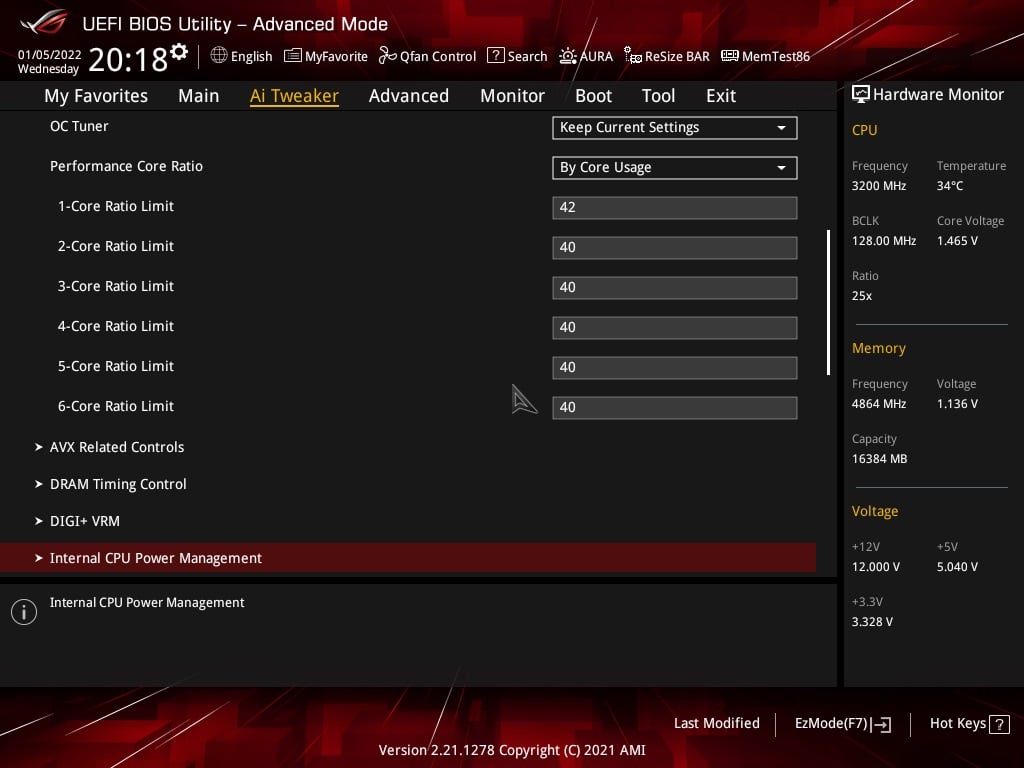
Core Ratio ayarını 40 yapın. - Bir sonraki adımda CPU Cache Frequency ayarını da düşürmemiz gerek. 36 ile başlıyoruz.
- Burada önbellek frekansını 4.2 veya 4.4 GHz de yapabilirsiniz ama ilk açılışta işleri basitleştirmek için bu değeri düşük tutmakta fayda var.
- Sonuç olarak hedef CPU frekansı 4600 MHz olurken hedef önbellek frekansı da 4140 MHz civarında oluyor.
Overclock Voltaj ayarları nasıl yapılır?
- CPU Core Voltage Override ayarını Manual Mode’a alıp değeri 1.3V yapıyoruz.
- DRAM VDD Voltage ayarını da 1.25 yapıyoruz. Tabii ki bu değer kullandığınız bellek kitine göre değişebilir.
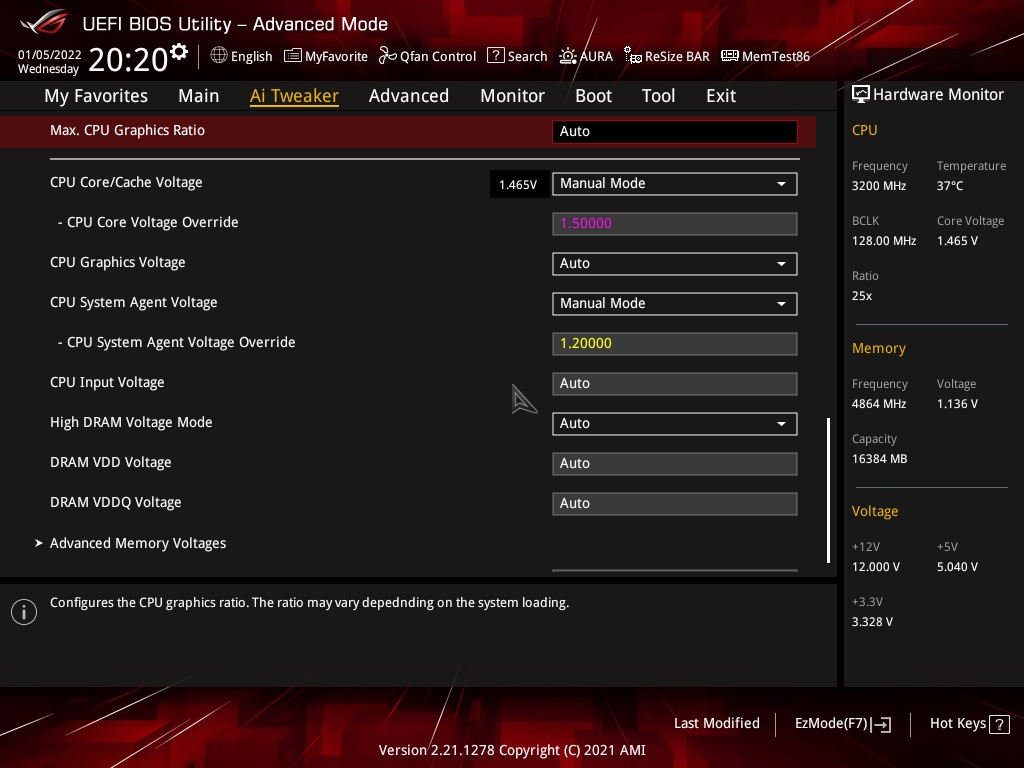
B660 yonga setli ASUS anakartlarda önerilen voltaj değerleri bu şekilde. - DIGI+ VRM altından CPU Load-line Calibration ayarını Level 4 yapıyoruz. Bu ayar ile yük altında büyük voltaj düşüşleri yaşanabilir. İşlemciye giden voltajın 1.25V olması olası.
- CPU Current Capability ayarını %170 yapıyoruz.
- Son OC ayarı ise DRAM Timing Control altından kullandığınız RAM modülüne göre 5200 MHz’e uygun gecikme değerlerini ayarlayın. Bu değerleri belleğin sayfasında bulabilirsiniz.
- İşte bu kadar! Şimdi F10’a basın ve ayarları kaydedin. Bu aşamada sistem ekranda bir uyarı gösterecek: Please note that the system might required to reboot and stayed in black screen to enable BLCK overclocking/OC tüner funtion. Please be patient and wait till the optimization completes. Bu işlem 1 dakika sürebilir. Eğer 2-3 dakikadan uzun sürerse bir şeyler ters gitmiş demektir.
Windows açıldığında frekansların değişken olduğunu göreceksiniz. Bunun sebebi işlemci C-State ayarlarıyla oynamamamız. Öte yandan işlemciyi yük altına alan bir test yaptığınızda frekansın 4.6 GHz’e çıktığını görebilirsiniz.
Strix B660-F ile işlemciyi 5 GHz’e çıkartırsanız 115W TDP’ye ulaşabilirsiniz. Tabi bu Cinebench gibi ağır iş yüklerinde mümkün. Oyunlarda bu değerleri görmeniz mümkün değil. Genelde 60~70W civarında olacaktır. İşlemciyi 5 GHz’e çıkartabilirseniz 5800X performansına ulaşabiliyorsunuz.